افزایش سرعت اینترنت با تنظیم تنظیمات DNS
دانشمند ۵ ماه پیش
سیستم نام دامنه (Domain Name System) یا DNS، در واقع سامانهای است که وظیفهی تبدیل آدرسهای وارد شده توسط کاربران به آدرسهای IP سرورهای وبسایتهای مورد نظر را بر عهده دارد. در این مقاله، روشی برای افزایش سرعت دسترسی به اینترنت با اعمال تغییرات جزئی را ارائه خواهیم کرد. این روش با بهرهگیری از ویژگیهای سیستم DNS، میتواند تجربه کاربری را در زمینهی دسترسی به محتوای آنلاین، بهبود بخشد.
راهی برای افزایش سرعت اینترنت
ممکن است برای شما نیز پیش آمده باشد که در هنگام استفاده از اینترنت در کامپیوتر شخصی خود احساس کنید که سرعت اینترنت بسیار کم است و نمی توانید کارهای خود را با سرعت مطلوب انجام دهید. این مشکل ممکن است به دلیل کندی سرورهای DNS شرکت های ارائه دهنده اینترنت باشد، به طوری که پس از وارد کردن آدرس سایت مورد نظر، دقایق زیادی را منتظر بمانید تا سایت باز شود. این مسئله بیشتر کاربران کامپیوتر را با چالش مواجه می کند.
اما جای هیچ نگرانی نیست و می توانید با آموزش ساده ما سرعت اینترنت کامپیوتر را با استفاده از DNS Server های رایگان ارائه شده از سوی گوگل و یا موسسهOpenDNS استفاده کنید تا با کمترین میزان زمان بتوانید به خواسته خود دست پیدا کنید.
توجه: آموزش زیر در ویندوزهای مختلف اعم از XP، ویستا، 7، 8، 8.1و 10 قابل انجام می باشد.
1- ابتدا بر روی آیکون Internet access در سمت راست Taskbar کلیک راست کنید پس از کلیک کردن گزینه دوم یعنی Open Network and Sharing Center را برگزینید.
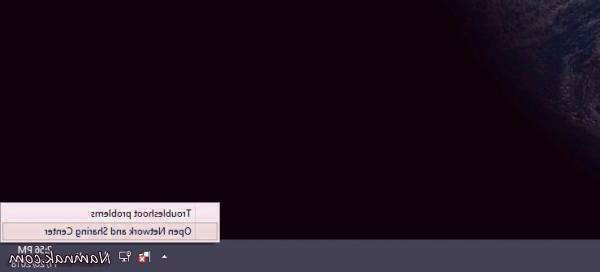
2-اینک گزینه Change adaptor setting را از سمت چپ پنجره باز شده انتخاب نمائید.
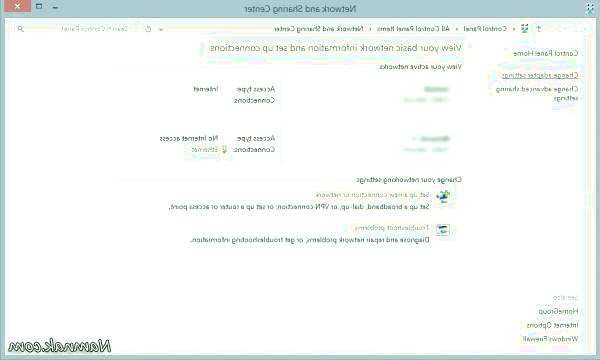
3- اینک لیست آداپتورهای متصل به کامپیوتر شما باز خواهد شد و شما در این مرحله باید آداپتوری که اینترنت کامپیوتر از آن تامین می شود را انتخاب نمایید بطوریکه باید بر روی آن کلیک راست کنید و گزینه Properties را برگزینید.
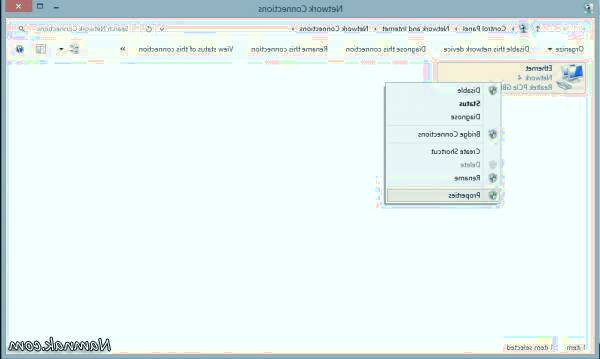
4- سپس پنجره جدیدی باز خواهد شد که شما باید در این پنجره نسبتا کوچک، گزینه Internet Protocol Version 4 را انتخاب کنید و سپس بر روی دکمه Properties کلیک کنید.
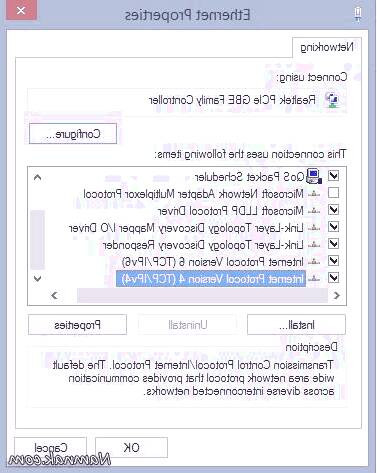
5- اینک باید در پنجره باز شده، مطابق تصویر ذیل حالت انتخاب DNS سرور را از حالت Obtain DNS Server address automaticlly به Use the following DNS Server address تغییر دهید و در نهایت آدرس IP ها را به ترتیب زیر تغییر دهید ؛
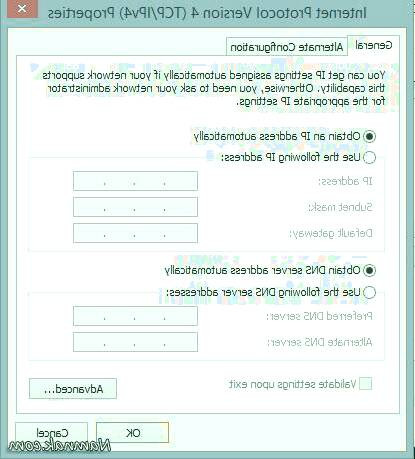
برای انتخابDNS Server گوگل :
Preferred:8.8.8.8
Alternate: 8.8.4.4
برای انتخاب DNS Server موسسه OpenDNS :
Preferred: 208.67.222.222
Alternate: 208.67.220.220
6- در نهایت شما موفق به انجام تمام مراحل شدید و باید بر رویOK کلیک کنید و برای اعمال تغییرات باید سیستم خود را ریستارت " Restart " نمایید.